win10系统如何开启自带虚拟机|win10系统自带虚拟机的开启教程
2020-01-19 11:32:20作者:系统之家
虚拟机是一个通过模拟所实现的系统功能,用户在计算机中能够完成的操作,在虚拟机上同样能够实现,所以,如果你开启了虚拟机,理论上来说就相当于拥有了多台电脑,而很多小伙伴肯定都不知道怎么开启,接下来就让小编给大家分享一篇图文教程,只需几个步骤即可快速学会,感兴趣的小伙伴一起来看看这篇win10教程吧。
方法/步骤:
1.点击“开始菜单”图标,在“windows系统”文件夹下打开控制面板,将“查看方式”改为“类别”后选择“程序”进入;
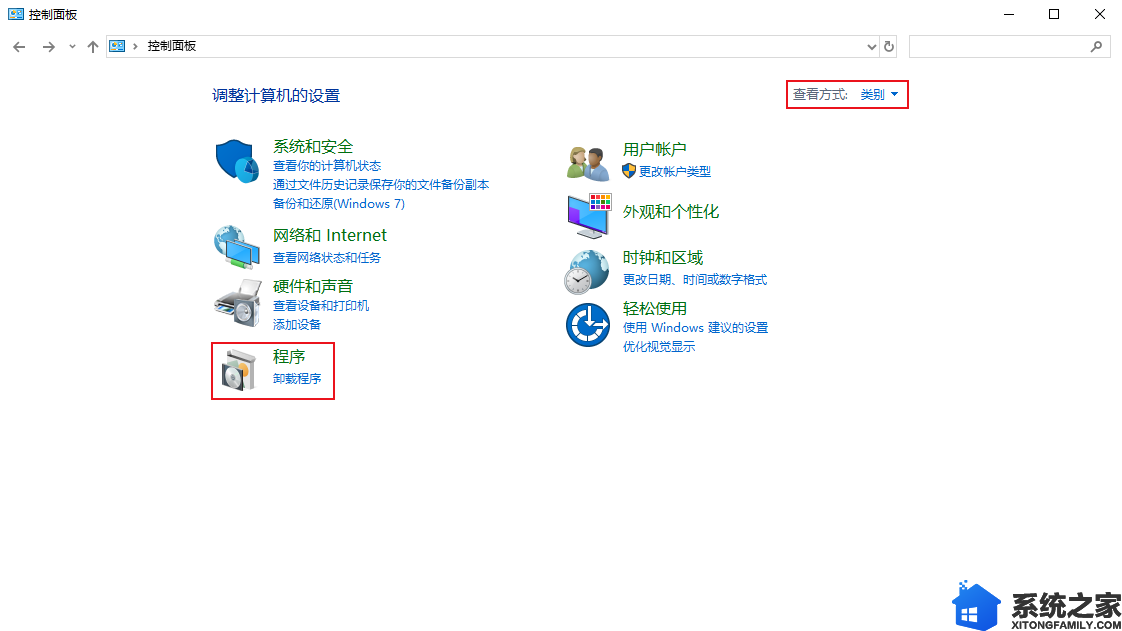
2.在界面中选择“启用或关闭windows功能”进入,如图所示:
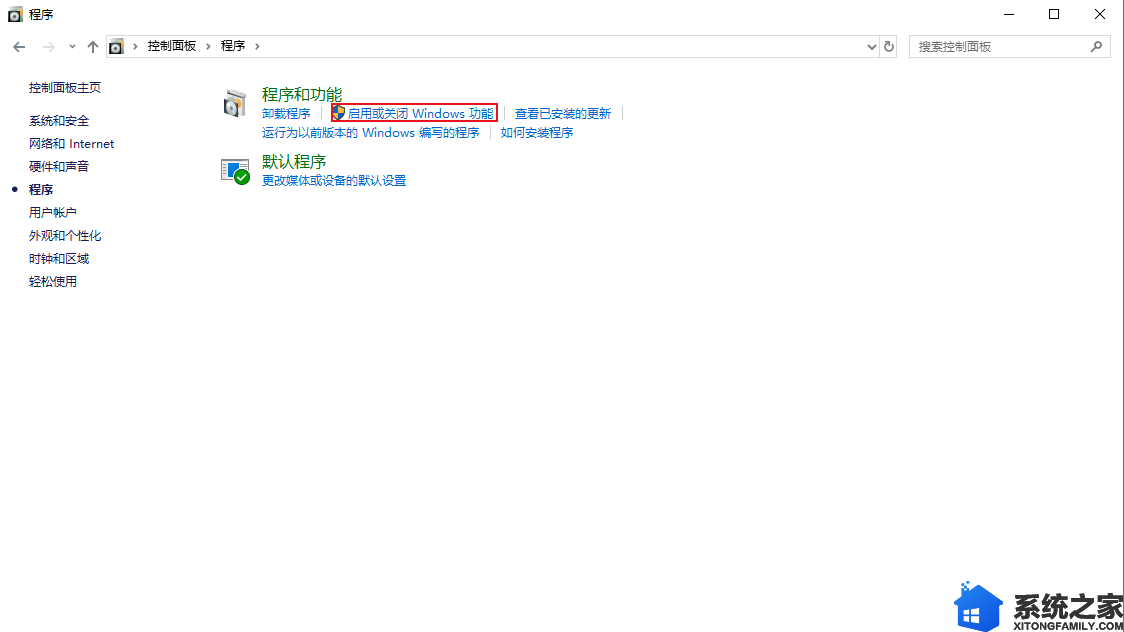
3.此时电脑会弹出windows功能窗口,直接勾选 “Hyper-v”复选框并点击“确定”。
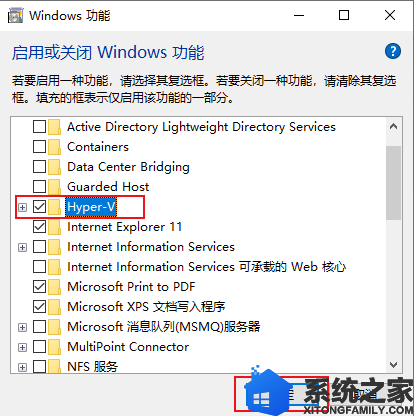
4.开始重启电脑,电脑重启后我们就可以在开始菜单中找到“Hyper-v管理工具”并双击打开,此时就能够看到虚拟机可以正常使用了。
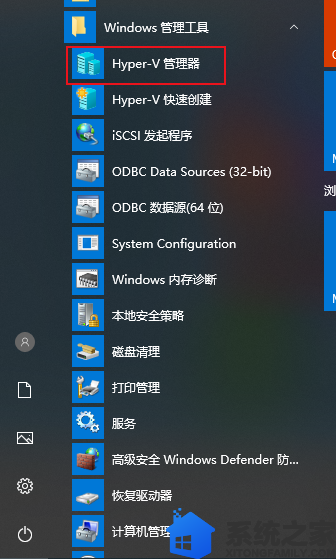
以上就是本次小编为大家分享的win10系统自带虚拟机的开启教程,小伙伴们赶紧收藏起来,以备不时之需吧。
